Sửa mọi sự cố iOS như màn hình bị hỏng, sự cố kẹt, v.v. mà không làm mất dữ liệu.
8 cách khắc phục đèn pin iPhone bị xám mà bạn nên thử [và lý do]
Đèn pin iPhone của bạn đột nhiên bị mờ đi và không bật khi bạn cần nhất? Trong trường hợp này, bạn không phải là người duy nhất. Nhiều người dùng gặp phải sự cố khó chịu này mà không hề báo trước, và điều này thường có nghĩa là có điều gì đó khiến tính năng này không hoạt động bình thường. Tin tốt là gì? Bài viết này sẽ đi sâu hơn vào tám cách khắc phục hiệu quả cho sự cố đèn pin bị mờ đi trên iPhone, cùng với các nguyên nhân có thể khiến đèn pin bị vô hiệu hóa. Bạn không cần phải vội vã đến cửa hàng Apple ngay!
Danh sách hướng dẫn
Nguyên nhân có thể khiến đèn pin iPhone bị mờ Sửa hệ thống iPhone của bạn để khắc phục lỗi đèn pin iPhone bị mờNguyên nhân có thể khiến đèn pin iPhone bị mờ
Trước khi tìm hiểu cách khắc phục tình trạng đèn pin iPhone bị xám, điều quan trọng là phải hiểu lý do tại sao đèn pin iPhone của bạn lại bị xám ngay từ đầu. Khi biểu tượng đèn pin bị tắt, điều này thường báo hiệu sự cố khiến đèn không hoạt động. Khi xác định được nguyên nhân gốc rễ khiến đèn pin iPhone bị xám, bạn có thể áp dụng đúng cách để khắc phục hiệu quả hơn và tránh sự cố tương tự xảy ra trong tương lai.
Sau đây là những lý do phổ biến nhất khiến đèn pin bị mờ trên iPhone:
• Ứng dụng Camera đang được sử dụng. Đèn pin dùng chung phần cứng với đèn flash của máy ảnh, do đó nếu ứng dụng này đang mở, đèn pin có thể bị tắt.
• Công suất thấp. Khi pin yếu hoặc iPhone của bạn quá nóng, một số tính năng như đèn pin có thể bị hạn chế.
• Sự cố cập nhật iOS. Việc cập nhật hệ thống không đầy đủ có thể dẫn đến xung đột khiến đèn pin không thể truy cập hoặc bị hạn chế.
• Lỗi hệ thống. Các trục trặc hoặc lỗi tạm thời từ bản cập nhật có thể khiến các tính năng như đèn pin không phản hồi hoặc hoạt động không bình thường.
• Xung đột ứng dụng của bên thứ ba. Một số ứng dụng sử dụng camera cũng có thể ảnh hưởng đến tính năng tích hợp, khiến đèn pin iPhone của bạn bị mờ đi.
• Cài đặt thời gian sử dụng màn hình. Các hạn chế như Thời gian sử dụng màn hình có thể chặn quyền truy cập vào các tính năng cụ thể như đèn pin.
• Sự cố phần cứng. Nếu iPhone của bạn bị rơi, đèn pin có thể bị mờ do phần cứng bị hỏng.
• Đa nhiệm hoặc quá tải ứng dụng. Quá nhiều ứng dụng chạy ngầm có thể làm quá tải hệ thống.
Sửa hệ thống iPhone của bạn để khắc phục lỗi đèn pin iPhone bị mờ
Sau khi kiểm tra các nguyên nhân có thể xảy ra, đã đến lúc áp dụng các giải pháp thiết thực để khắc phục sự cố đèn pin iPhone bị mờ. Dù bạn đang sử dụng iPhone 17/16 hay các mẫu cũ hơn, tám phương pháp sau đây có thể giúp bạn khôi phục đèn pin. Hãy xem ngay!
Sửa lỗi 1. Sử dụng iOS System Recovery để sửa chữa
Một trong những cách tốt nhất để giải quyết đèn pin bị xám là sử dụng Phục hồi hệ thống iOS 4EasysoftPhần mềm sửa chữa chuyên nghiệp này được thiết kế để khắc phục nhiều loại sự cố iOS khác nhau, bao gồm lỗi đèn pin iPhone bị mờ mà không làm mất dữ liệu. Phần mềm tự động phát hiện và giải quyết sự cố, hoạt động với tất cả các mẫu máy và phiên bản, bao gồm iPhone 17/16 và các phiên bản cũ hơn như 14, 13, SE trở xuống. Dù sự cố iOS của bạn là gì, có thể là lỗi đèn pin, màn hình bị đơ, bị kẹt ở logo Apple, v.v., thì công cụ này rất hữu ích để bạn luôn mang theo bên mình.

Có thể khắc phục hơn 50 sự cố hệ thống iOS, bao gồm cả lỗi đèn pin bị xám.
Hai chế độ sửa chữa để khắc phục hoàn toàn các sự cố trên iPhone của bạn.
Tất cả các thiết bị và phiên bản iOS đều được hỗ trợ, bao gồm iPhone 17, 16, 15 trở xuống.
Chỉ cần một cú nhấp chuột để sửa hệ thống iOS một cách dễ dàng mà không làm mất dữ liệu.
Bảo mật 100%
Bảo mật 100%
Bước 1Khởi chạy 4Easysoft iOS System Recovery, sau đó kết nối thiết bị iOS của bạn với máy tính bằng cáp USB. Nhấp vào nút "Bắt đầu" để tiếp tục và phát hiện iPhone của bạn.

Bước 2Sau đó, thông tin chi tiết về iPhone của bạn sẽ hiển thị trên màn hình. Đối với các sự cố đơn giản như ứng dụng bị treo, hãy nhấp vào nút "Sửa nhanh miễn phí"; để sửa lỗi thêm, hãy nhấp vào nút "Sửa".

Tiếp theo, hãy chọn loại sửa chữa bạn muốn bên dưới: Chế độ Tiêu chuẩn (sửa lỗi nhưng vẫn giữ nguyên dữ liệu) và Chế độ Nâng cao (sửa lỗi nhưng toàn bộ dữ liệu sẽ bị xóa). Sau khi chọn, hãy nhấp vào nút "Xác nhận".

Bước 3Tại thời điểm này, hãy chọn Danh mục, Loại và Mẫu máy phù hợp với thiết bị của bạn. Sau đó, chọn "Phần mềm" mong muốn với các phiên bản iOS khác nhau, rồi nhấp vào nút "Tải xuống". Cuối cùng, nhấp vào nút "Tiếp theo" để sửa lỗi đèn pin iPhone bị mờ và nhiều hơn nữa. đèn pin không hoạt động vấn đề.

Sửa lỗi 2. Thoát khỏi ứng dụng Camera
Vì tính năng đèn pin dùng chung phần cứng với máy ảnh nên nó có thể phản hồi hoặc không hoạt động chính xác khi ứng dụng Máy ảnh đang mở.
1. Truy cập App Switcher bằng cách vuốt lên từ dưới cùng (nhấn đúp vào nút "Trang chủ" trên các phiên bản cũ hơn).
2. Tìm ứng dụng Camera trong chế độ xem và vuốt lên để đóng hoàn toàn. Bây giờ, hãy kiểm tra xem đèn pin có hoạt động bình thường không.
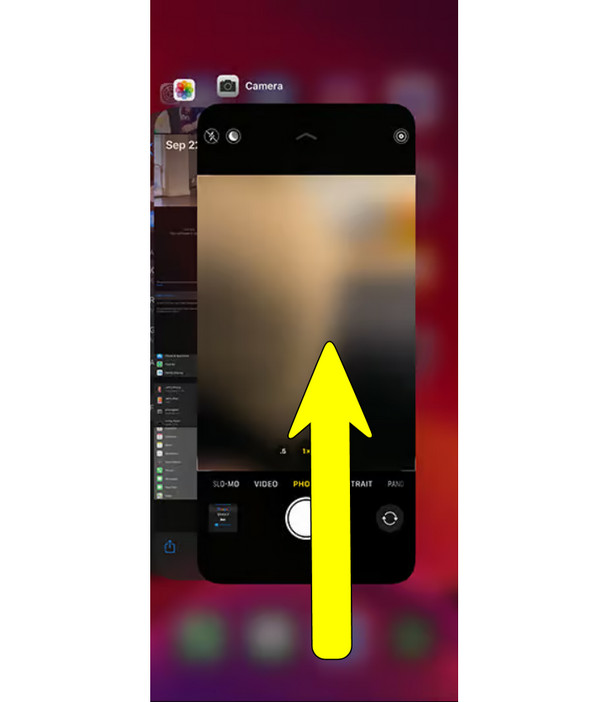
Sửa lỗi 3. Đóng bất kỳ ứng dụng nào sử dụng Camera
Các ứng dụng khác, chẳng hạn như Instagram, Snapchat hoặc các ứng dụng của bên thứ ba sử dụng camera, có thể chặn việc sử dụng đèn pin khi chạy ở chế độ nền.
1. Để truy cập App Switcher, hãy vuốt lên từ dưới cùng đối với các mẫu máy sử dụng Face ID hoặc nhấn đúp vào nút "Home" đối với các mẫu máy sử dụng Touch ID.
2. Tiếp theo, hãy xác định bất kỳ ứng dụng nào sử dụng camera và vuốt lên để thoát. Sau đó, hãy kiểm tra lại đèn pin.
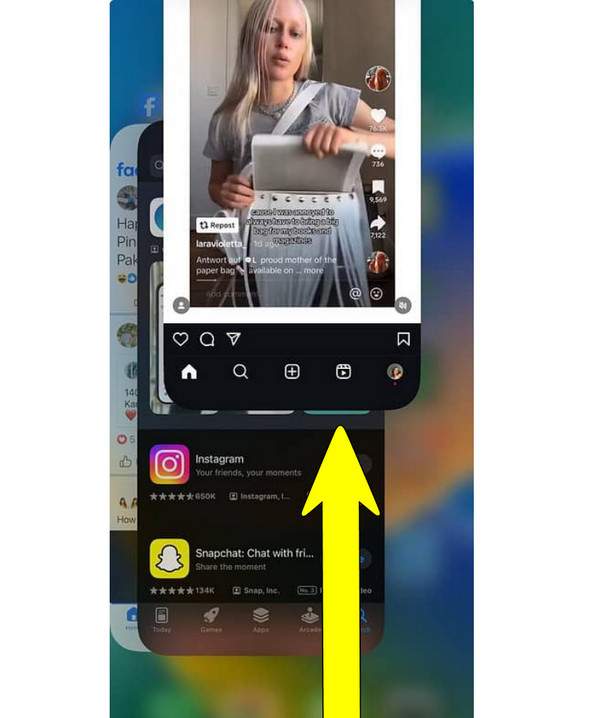
Sửa lỗi 4. Khởi động lại iPhone của bạn
Khởi động lại đơn giản thường có thể làm mới hệ thống iOS và giải quyết các trục trặc nhỏ khiến đèn pin iPhone bị mờ.
1. Nhấn và giữ đồng thời nút "Nguồn" + "Tăng âm lượng" cho đến khi thanh trượt xuất hiện (Nút Nguồn chỉ dành cho các mẫu máy cũ hơn).
2. Kéo thanh trượt để tắt iPhone thành công. Sau một lúc, giữ nút "Nguồn" một lần nữa để bật lại.
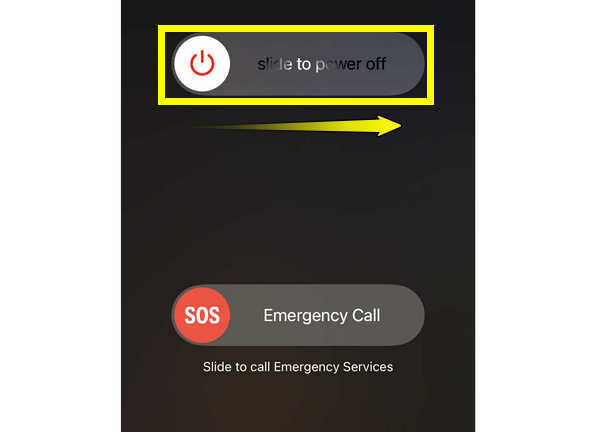
Sửa lỗi 5. Đảm bảo iPhone có đủ pin
Pin không đủ cũng có thể vô hiệu hóa tính năng đèn pin hoặc Chế độ tiết kiệm pin khi tính năng này được bật trong Cài đặt.
1. Đảm bảo iPhone của bạn có pin ít nhất 20%. Trước tiên, bạn có thể bật phần trăm pin trên iPhone.
2. Vào "Cài đặt" > "Pin" và kiểm tra xem "Chế độ Nguồn điện Thấp" đã được bật chưa. Nếu có, hãy tắt chế độ này và kiểm tra lại đèn pin.
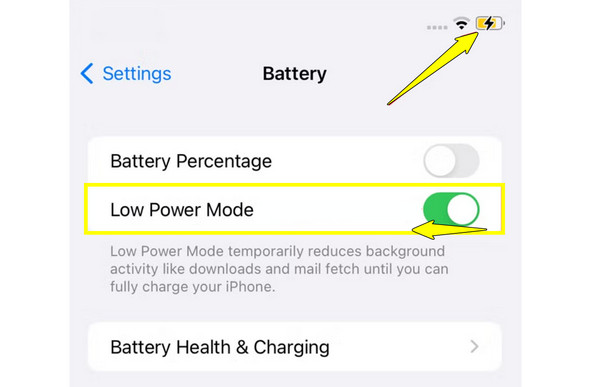
Sửa lỗi 6. Cập nhật iOS của bạn
Phiên bản iOS lỗi có thể khiến đèn pin không phản hồi hoặc hoạt động không bình thường. Vui lòng cập nhật iPhone của bạn bất cứ khi nào có thể để khắc phục các sự cố đã biết.
1. Mở "Cài đặt", sau đó chạm vào "Chung", rồi chạm vào "Cập nhật phần mềm".
2. Khi có bản cập nhật, hãy nhấn nút "Cập nhật ngay". Đợi quá trình cập nhật hoàn tất, sau đó kiểm tra đèn pin.
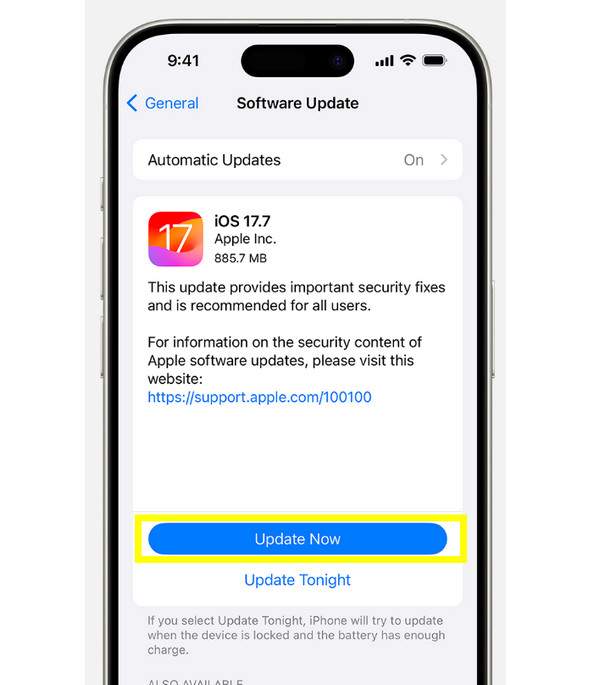
Sửa lỗi 7. Đặt lại tất cả cài đặt
Nếu không có giải pháp nào ở trên khắc phục được lỗi đèn pin iPhone bị mờ, hãy thử đặt lại mạng. Thao tác này sẽ không xóa dữ liệu của bạn; thay vào đó, nó sẽ khôi phục cài đặt hệ thống về mặc định, giải quyết các xung đột sâu hơn có thể gây ra sự cố.
1. Vào "Cài đặt", sau đó chọn "Chung", cuộn xuống rồi chạm vào "Chuyển hoặc Đặt lại iPhone".
2. Từ đó, chạm vào "Đặt lại" rồi chọn "Đặt lại tất cả cài đặt". Nhập mật mã thiết bị và xác nhận thao tác.
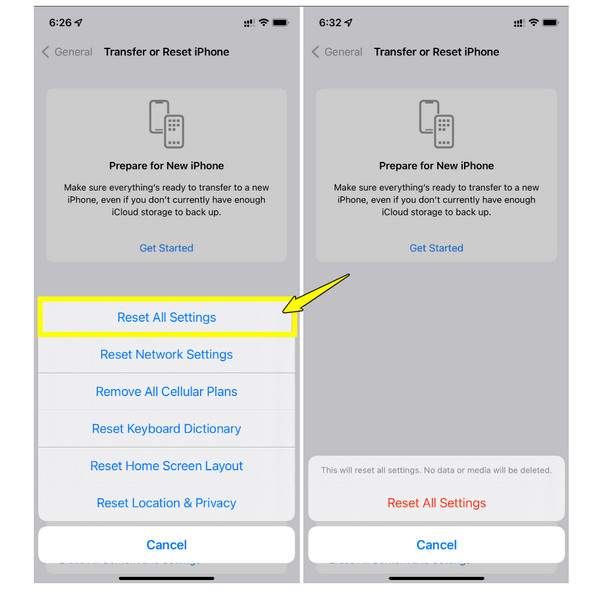
Sửa lỗi 8. Kiểm tra xem có bất kỳ hư hỏng vật lý nào không
Nếu iPhone của bạn bị rơi hoặc dính nước, phần cứng đèn pin có thể bị hỏng, đó là lý do tại sao đèn pin iPhone bị mờ. Bạn cần làm như sau:
1. Trước tiên, hãy kiểm tra mặt sau của iPhone, xung quanh khu vực đèn flash; nếu bạn thấy có vết nứt hoặc đổi màu, đó có thể là vấn đề về phần cứng.
2. Để thực hiện việc này, hãy đến Apple Store hoặc trung tâm sửa chữa được chứng nhận để được chẩn đoán và sửa chữa chuyên nghiệp hơn.
Phần kết luận
Sự cố đèn pin iPhone bị mờ có thể gây khó chịu. May mắn thay, tám phương pháp được nêu ở trên, từ thoát ứng dụng Camera đến cập nhật iOS, có thể khôi phục chức năng đèn pin. Tuy nhiên, nếu sự cố vẫn tiếp diễn sau khi đã áp dụng các giải pháp cơ bản, rất có thể là do lỗi hệ thống nghiêm trọng hơn. Trong những trường hợp này, hãy sử dụng 4Easysoft iOS System Recovery. Phần mềm này cung cấp giải pháp 100% an toàn và hiệu quả để sửa chữa hệ thống iPhone, bất kể phiên bản và model nào, mà không làm mất dữ liệu. Đây là giải pháp tốt nhất để khắc phục đèn pin bị mờ và các sự cố iOS khó chịu khác, tất cả chỉ với vài cú nhấp chuột.
Bảo mật 100%
Bảo mật 100%



